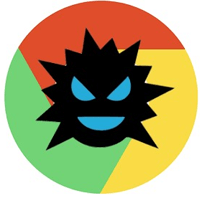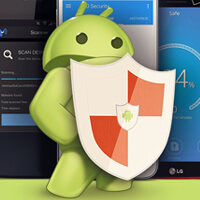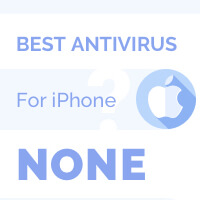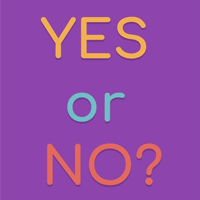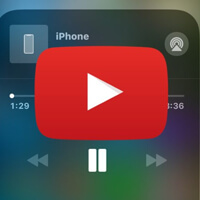Cách Quay Màn Hình iPhone iOS 14
Hướng dẫn cách quay màn hình iPhone có tiếng mà không cần tải ứng dụng thứ ba. Khắc phục tình trạng lỗi quay màn hình không có âm thanh trên iPhone.
Quay màn hình điện thoại iPhone là một trong những nhu cầu được rất nhiều người dùng. Có thể là quay màn hình khi chơi game, quay màn hình hướng dẫn thủ thuật trên điện thoại.

Trước đây, để quay màn hình iPhone thì sẽ cần tới một ứng dụng khác tải trên App Store. Nhưng giờ Apple đã bổ sung thêm tính năng này cho người dùng. Nếu bạn đang dùng các sản phẩm gần đây của iPhone thì chắc chắn có tính năng này.
Trong trường hợp bạn quay màn hình nhưng lại không có âm thanh thì bài viết này cũng sẽ giúp bạn khắc phục. Hãy đọc kỹ từng bước để biết mình sai ở đâu nhé, hãy đọc chậm các phần chú ý hoặc lưu ý.
Giờ chúng ta vào việc luôn nào!
Nội Dung Chính
Hướng dẫn cách quay màn hình iPhone có tiếng
Đa phần tính năng này sẽ không được kích hoạt mặc định vì vậy bạn sẽ không thấy nó trên trung tâm điều khiển. Nếu vậy hãy làm theo từng bước hướng dẫn như sau:
1. Mở Cài đặt (Settings)
2. Chọn Trung tâm điều khiển (Control center)
3. Nhấn vào biểu tượng dấu cộng trong vòng tròn màu xanh bên cạnh chữ Quay màn hình (Screen recording). Hành động này là chúng ta sẽ thêm biểu tượng của quay màn hình ở Trung tâm điều khiển.

4. Mở Trung tâm điều khiển: Đây là hành động chúng ta vẫn làm thường xuyên, đó là vuốt từ góc trên bên phải màn hình xuống. Nếu iPhone đời cũ hơn thì sẽ là kéo từ dưới lên trên. Hiểu đơn giản, Trung tâm điều khiển là nơi bạn bật chế độ máy bay, mở đèn flash. Chính là nơi đó đó.
5. Nhấn vào biểu tượng quay màn hình trên iPhone: Nó có biểu tượng hình tròn và ở giữa có một chấm màu trắng. Tiếp theo, điện thoại iPhone sẽ bắt đầu quay màn hình sau 3 giây đếm ngược.

Chú ý: Nếu bạn muốn quay màn hình iPhone có tiếng thì sẽ cần phải nhấn và giữ biểu tượng quay màn hình trong vòng 3 giây. Sau đó nhấp vào biểu tượng micro để mở và nhấn vào Bắt đầu quay (Start Recording)

6. Sau khi quay xong, nhấn vào ô màu đỏ ở góc trái trên màn hình. Chỗ mà nó hiển thị thời lượng của video đã quay được. Sau đó chọn Dừng quay (stop recording)
7. Cuối cùng chọn Dừng (Stop).

Đợi quá trình xử lý video, tùy thuộc vào độ dài video mà sẽ có thời gian đợi khác nhau. Thông thường video của bạn sẽ được lưu trong mục Ảnh. Bạn sẽ nhận được thông báo khi hoàn tất quá trình xử lý.
Để video được hoàn thiện hơn thì hãy chỉnh sửa thêm video để nó trông chuyên nghiệp hơn. Dưới đây là một vài gợi ý nho nhỏ từ Dietvirus.me.
Cách chỉnh sửa video quay màn hình trên iPhone

Để chỉnh sửa video thì bạn sẽ cần phải video đó lên. Sau đó nhấn vào Chỉnh sửa (Edit) ở góc dưới màn hình.
Sẽ có rất nhiều tùy chọn như: Cắt video, chỉnh sửa ánh sáng, màu sắc…Khi hoàn thành thì nhấn vào Xong (done) để lưu các thay đổi.
Cách cắt video trên iPhone
Để thực hiện hành động này, bạn nhấn vào biểu tượng máy quay trong phần chỉnh sửa. Nhấn và giữ mũi tên ở hai đầu để cắt bỏ bớt đoạn video đầu và cuối.
Cách chỉnh sửa màu sắc và ánh sáng
Ngay bên dưới chiếc máy quay sẽ là biểu tượng núm xoay với nhiều chấm nhỏ xung quanh. Đấy là biểu tượng để chỉnh sửa ánh sáng và màu sắc.
Các tùy chọn ở bên cột bên trái, hãy thử sức khám phá với chúng nhé.
Cách thêm bộ lọc
Đây là cách bạn có thể tạo ra những video giống như Youtuber 1997 Vlog. Nó có biểu tượng 3 vòng tròn đè lên nhau.
Các tùy chọn sẽ nằm ở cột bên cạnh, khá nhiều điều thú vị đấy.
Giải đáp thắc khi quay màn hình trên iPhone
Cách quay màn hình iPhone iOS 14
Trên đây là cách quay màn hình iPhone iOS 14, iPhone 5 thường, iphone 11, iPhone 6, iPhone 7 plus, iPhone 12. Cách thực hiện tương tự như nhau.
Tại sao quay màn hình iPhone không có tiếng
Trường hợp 1: Một số ứng dụng không cho phép ghi âm thanh nên video sẽ không có tiếng. Bạn có thể phát hiện bằng cách kiểm tra xem nó có yêu cầu quyền ghi âm không.
Trường hợp 2: Bạn đã thực hiện sai cách khi bật quay màn hình trên iPhone. Hãy xem phần lưu ý ở bước hướng dẫn trên.
Cách quay màn hình cuộc gọi có tiếng trên iPhone
Hiện iPhone không hỗ trợ tính năng này. Khi chúng ta nhận cuộc gọi thì tính năng ghi âm tiếng sẽ không hoạt động.
Bạn có thể làm thủ công bằng cách dùng điện thoại khác để quay.
Tóm lại
Qua bài viết này hẳn mọi người đã biết cách quay màn hình iPhone có tiếng rồi phải không nào! Cách quay màn hình trên các sản phẩm iPhone là như nhau, chưa có thay đổi gì cho tới iOS 14. Chúc mọi người thành công!
Advertising